邮件太多?杂乱无章?别担心,macw小编偷偷告诉你可以设置邮件规则哦,轻松整理你的收件箱!
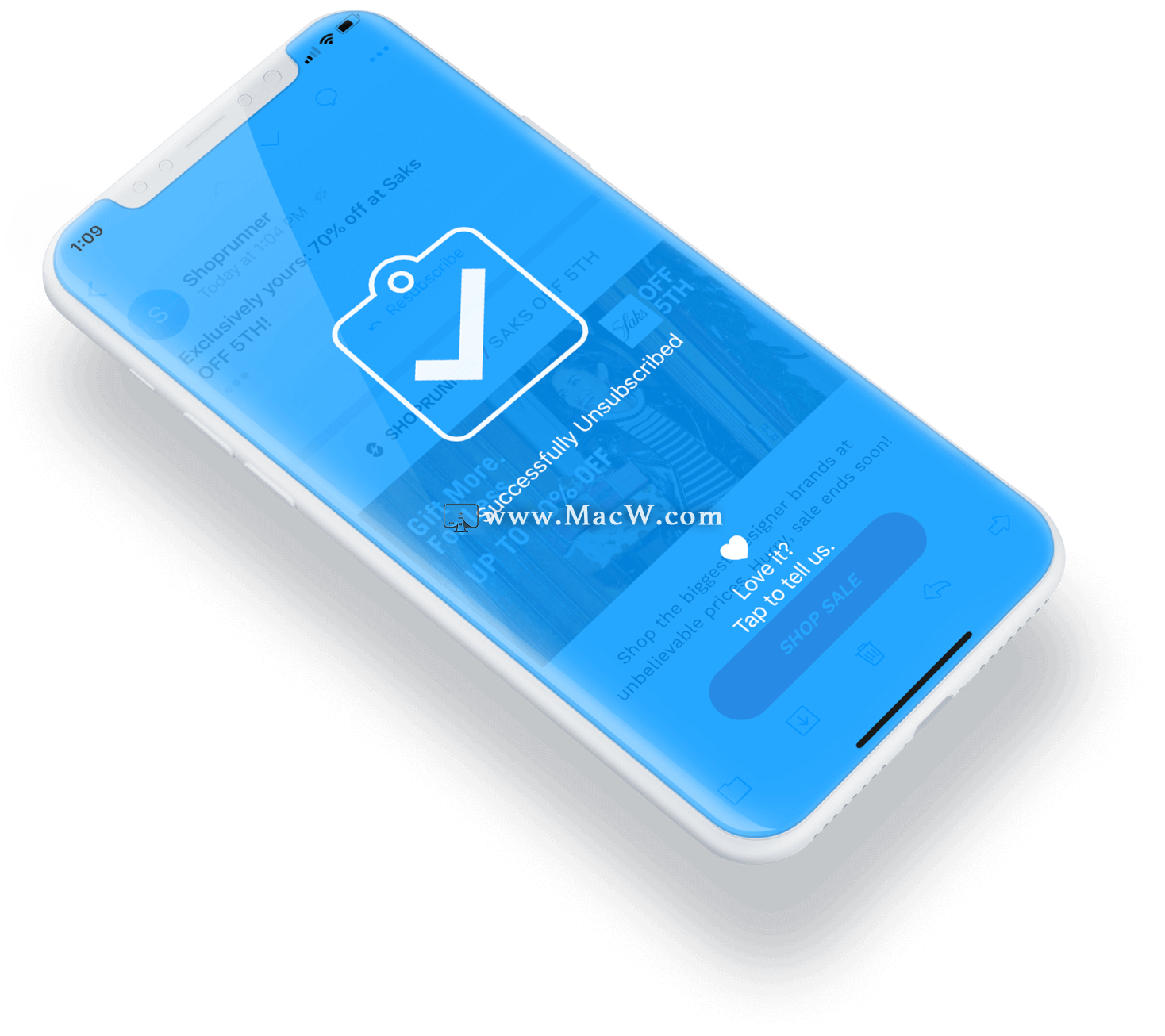
在收到邮件消息时,邮件的规则可以第一时间帮你处理。例如,将资讯类邮件归类至“稍后阅读”,或将无需查看但想要留存的消息移动到“归档”——而这些都不用你手动操作,前往“邮件”>“偏好设置”>规则”,点按添加规则,就可以进行设置了。
设定“规则”
每条邮件规则都由两部分组成:适用该规则的条件,以及对应的操作。
你可以将规则条件设定为发件人是某个特定的人(比如你的老板)、发件人在通讯录中,或者附件中 包含PDF文件。
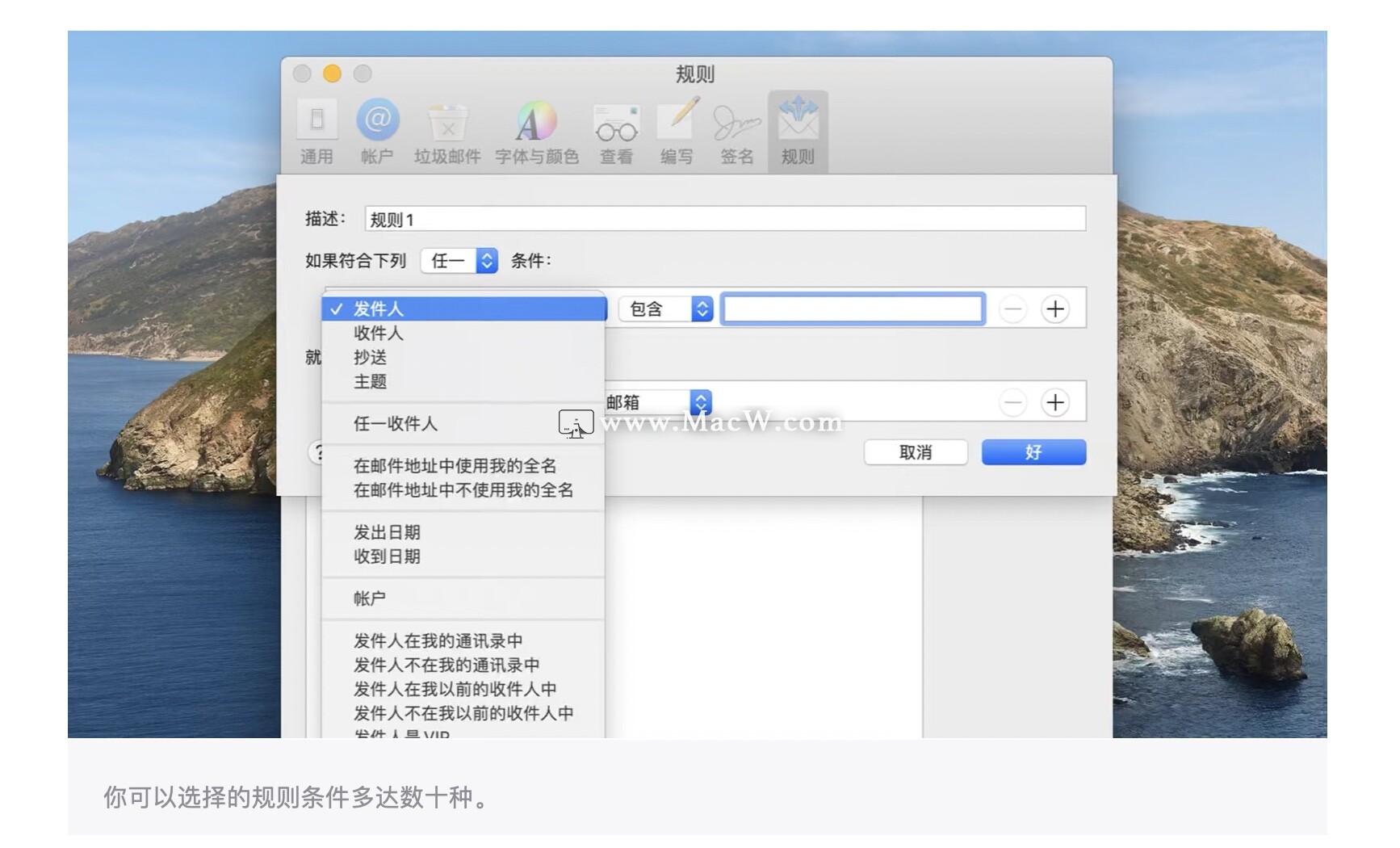
有些条件可能看起来不太实用,但实际用起来才会发现,其实在邮件地址中不使用我的全名是个识别垃圾邮件的好办法;发件人是VIP可以确保你不会错过老板或闺蜜发来的消息;邮件内容可以帮你把提及银联的邮件都移至财务文件夹。
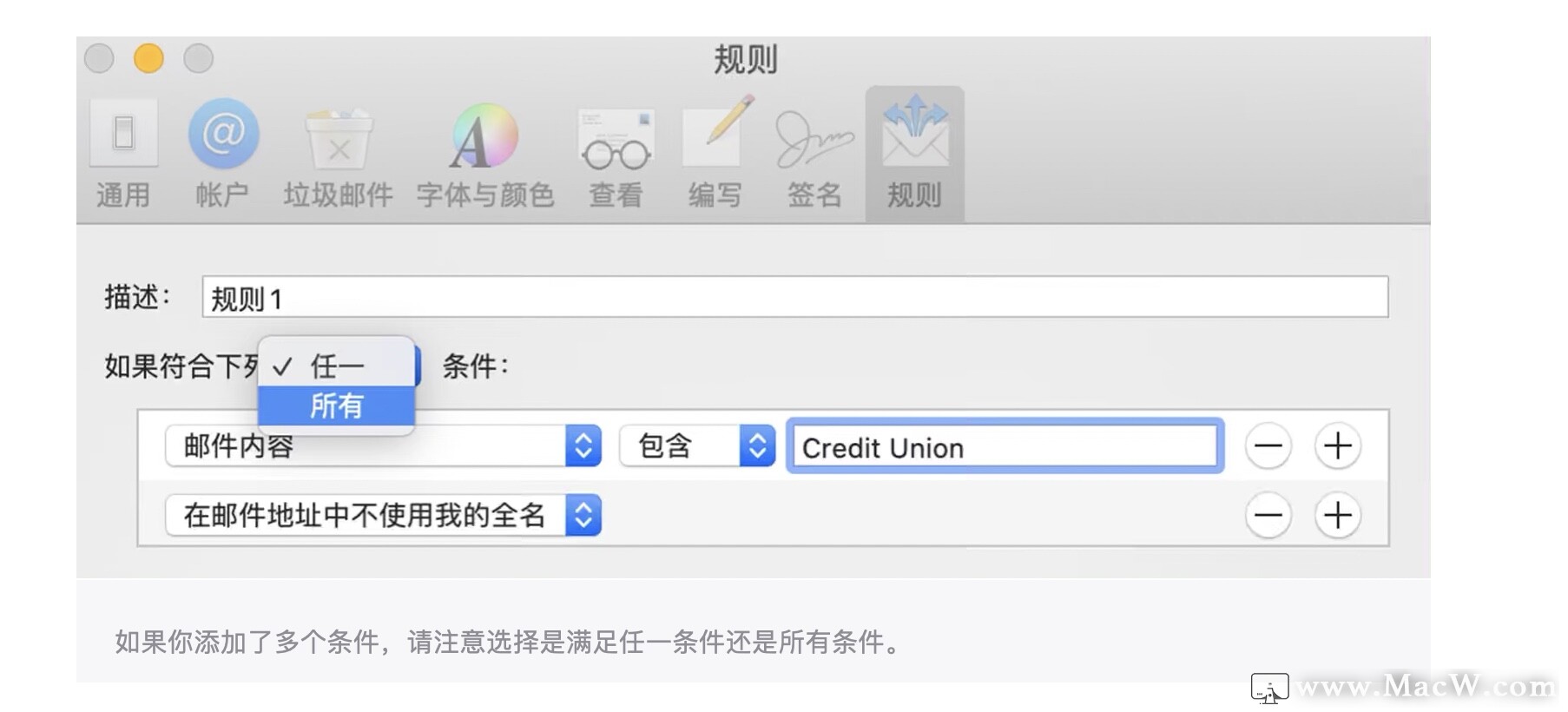
执行“操作”
更有趣的环节到了:当一封邮件满足你设定的条件时,会发生什么呢?
你可以将操作设定为将邮件移动到特定邮箱,改变邮件颜色或是向你发送通知。
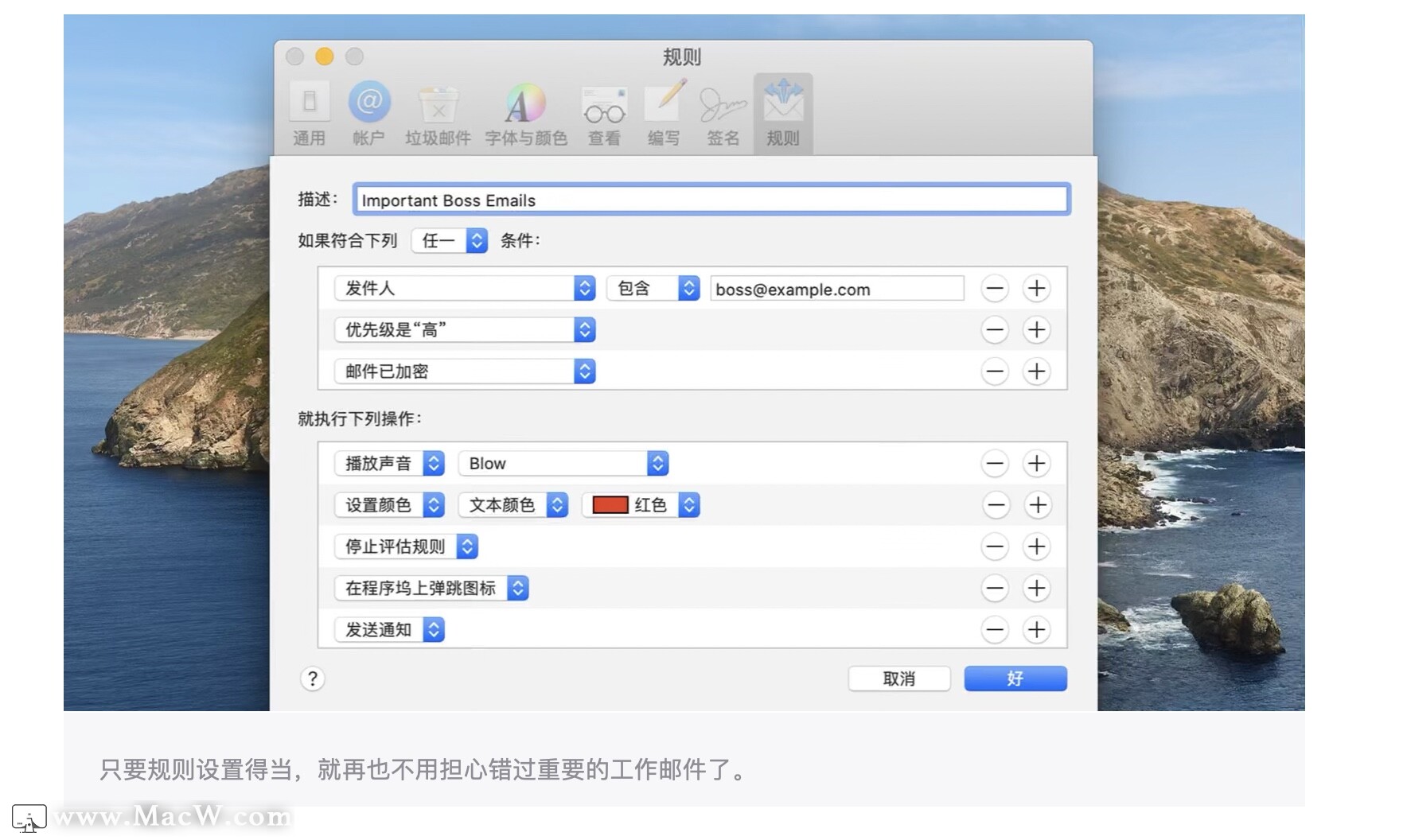
邮件甚至可以用“回复邮件”操作发送你预设的自动回复。如果你是个 Apple script高手,那“运行 Apple Script”操作几乎可以让你的Mac做任何事!
完善设置
你是不是已经跃跃欲试,想创建自己的邮件规则了?当然可以,但一些看似不起眼的调整能让邮件更准确地执行你的命令。
首先,上下拖动规则可以对它们的重要性进行排列。例如,处理上司所发邮件的规则,在优先级上自然该高于归档疑似垃圾邮件的规则。
其次,为每项规则添加停止评估规则,作为最后一项操作。也就是告诉邮件:一旦用当前规则处理了一封邮件,就不再为该邮件应用其他规则。
这些出色的邮件App同样允许你设置规则,还包括一些特有选项。
Microsoft outlook
Microsoft outlook的邮箱规则可以将来自P的邮件转换为待办事项,以免忘记回复。你也可以 创建模板化回复,以及适用于发出邮件的规则(例如,将发送给姐姐的邮件放入“家庭”文件夹)。
Airmail 4
Airmail 4的规则能帮你设置邮件稍后提醒、根据邮件创建日程,以及对频繁收到的推广邮件进行取消操作操作。
以上就是MacW小编为大家带来的“设置邮件规则,轻松整理你的收件箱!”,本文关键词:“如何整理收件箱,邮件规则,邮箱客户端”,链接:“https://www.macw.com/news/749.html”,转载请保留。
相关文章

Mac教程Mac邮件客户端怎么添加QQ邮箱
Mac邮件客户端怎么添加QQ邮箱?在mac电脑中,默认是没有qq邮箱的,如果需要使用QQ邮箱就需要我们手动添加一下。那么该如何在MAC OS添加QQ邮箱呢?
1392020-01-14
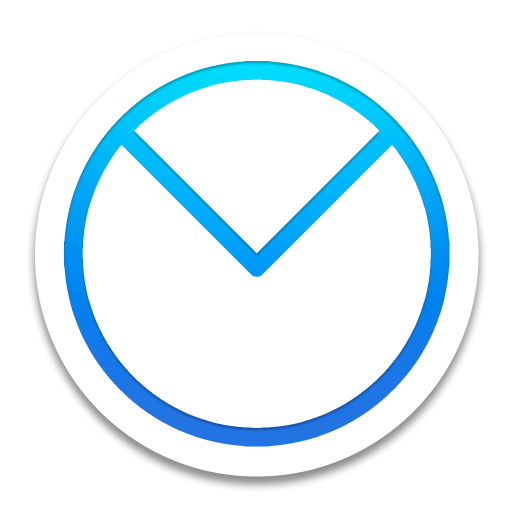
Mac资讯Mac电子邮件客户端神推荐,让你高效管理邮件!
在工作中、生活中经常都会用到电子邮件,这时拥有一种高效又快捷的邮件处理客户端一定能事半功倍。
1462020-03-26

Mac资讯Mac艺术创作软件都有哪款?分享几款实用的mac艺术创作工具
工作之余,大家都用Mac做些什么呢?除了工作和放松心情的各种娱乐活动,Mac 还有很多值得大家研究的地方哦!无论你要编辑家庭合影和旅行视频,潜心创作小说,打造最新单曲。
1002020-07-03

Mac资讯GoodNotes 5 手写笔记和PDF标注必备工具
GoodNotes mac版是Macos上一款手写笔记软件,您可以在 Mac 上创建、导入和编辑文稿,支持导入 PDF 和图像,以在 GoodNotes 中添加注释,通过拖放操作将文稿从 Mac添加到现有的 GoodNotes 笔记本。
2072020-07-05

Mac教程Cisdem AppCrypt如何使用?Cisdem AppCrypt Mac教程分享
Cisdem AppCrypt是一个独立程序,可以锁定App并阻止Mac上的网站。为了安全地建立社交帐户和邮箱,使孩子们专注于学习,必须开始在Mac上使用Cisdem AppCrypt。下面的Cisdem AppCrypt教程,可帮助您轻松快速地使用该程序。
362020-07-07
